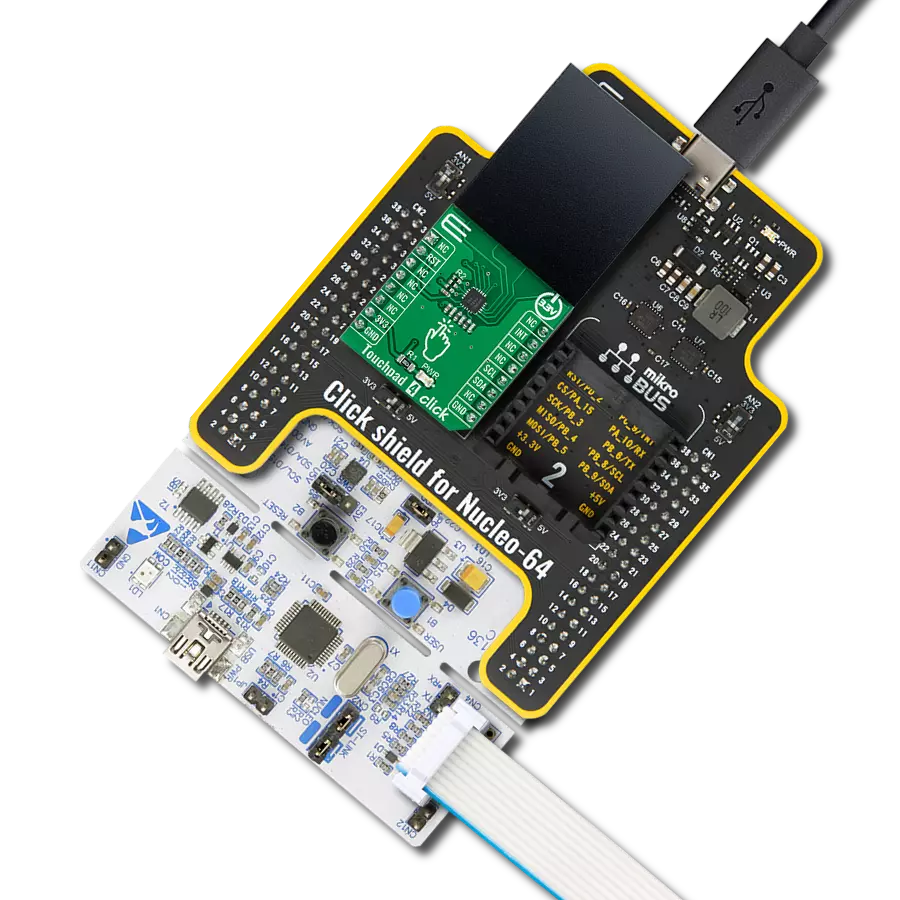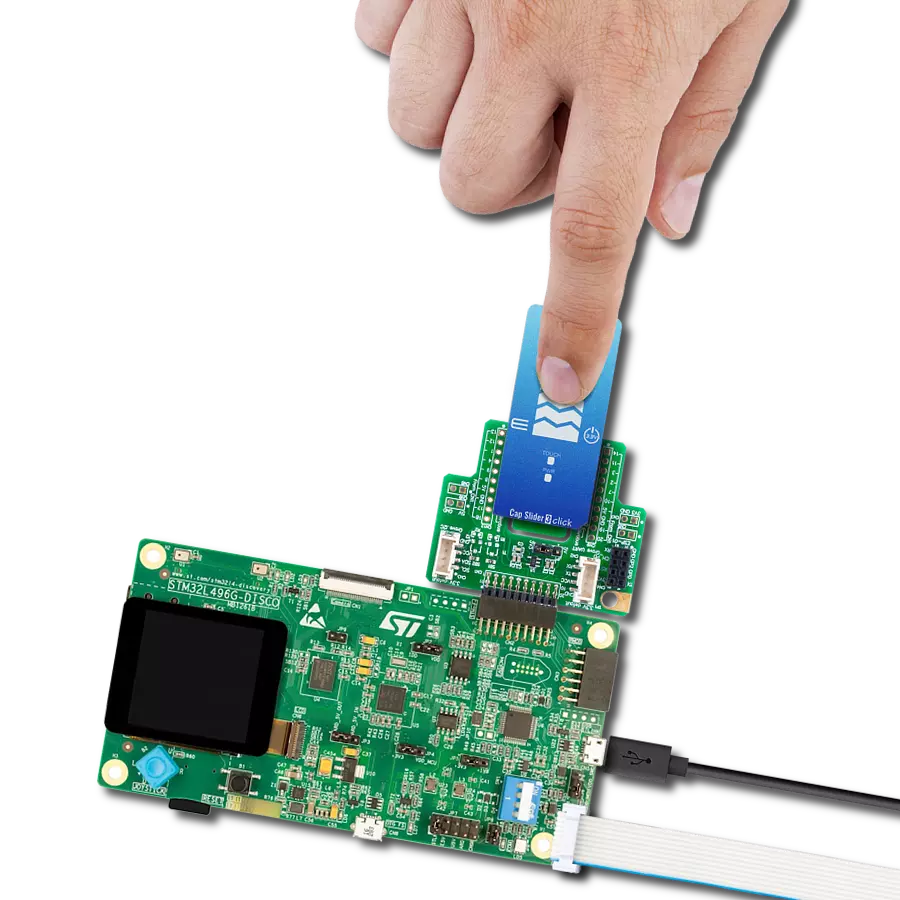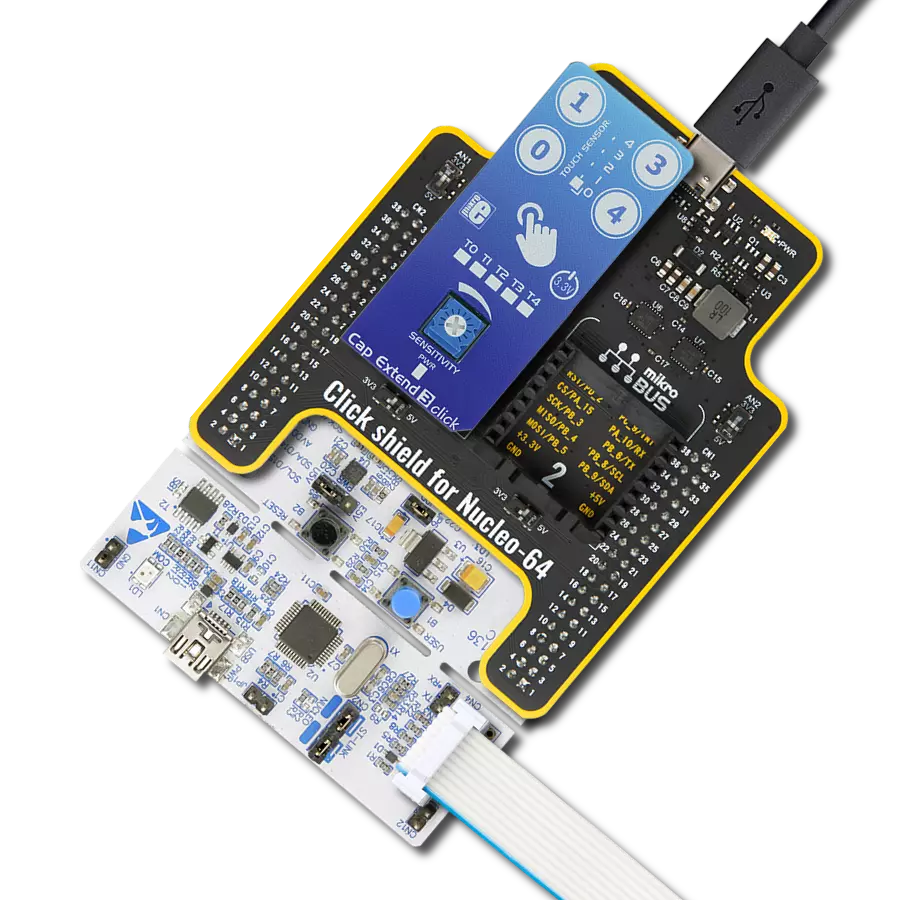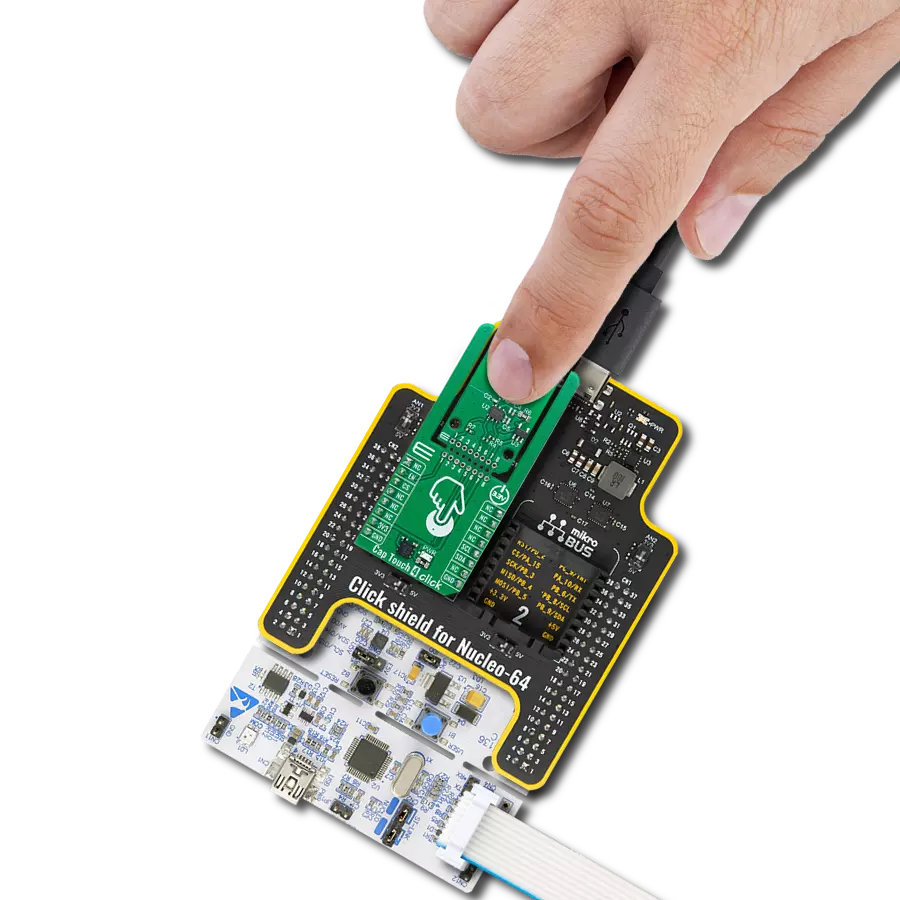通过在您的项目中整合响应式触控控制,体验前所未有的直观交互,以增强用户体验和功能。
A
A
硬件概览
它是如何工作的?
CapSense Click 基于英飞凌科技的 CY8C201A0,这是一款多通道电容式触摸传感器。CY8C201A0 以人体电容为输入,并通过串行接口直接提供实时传感器信息。用户还可以配置寄存器,设置调整 CapSense 触摸按钮和滑块操作及灵敏度所需的参数,并永久存储这些设置。如前所述,这款板载有一个 5 段电容感应滑块,能够检测向上或向下的滑动,以及两个触摸按钮垫,这些是板顶部的唯一元件。每个触摸按钮垫都有一个 LED 指示灯,表示该区域的活动。如果在这
些板载垫上检测到触摸事件,相应的 LED 状态将改变,准确地指示激活的通道;更具体地说,已在该特定区域检测到触摸。CapSense Click 通过标准的 I2C 两线接口与 MCU 通信,用以读取数据和配置设置。CY8C201A0 包含多种操作模式:活动模式、周期性休眠模式和深度休眠模式,以满足不同的功耗需求。在使用某些现有的休眠模式的情况下,用户可以通过 连接到 mikroBUS™ 插座的 AN 引脚的 GPO 引脚来控制这些状态,或者该引脚可以在软件中设置为中断
引脚,以指示特定的中断事件发生时(触摸检测)。此外,连接到 mikroBUS™ 插座的 RST 引脚的复位引脚会导致 CY8C201A0 的 CPU 和所有块的操作停止并返回到预定义状态。这款 Click board™ 可以通过 PWR SEL 跳线选择使用 3.3V 或 5V 的逻辑电压水平,使得 3.3V 和 5V 能力的 MCU 都能正确使用通信线路。此外,这款 Click board™ 配备了一个包含易于使用的功能和示例代码的库,可用作进一步开发的参考。
功能概述
开发板
PIC32MZ Clicker 是一款紧凑型入门开发板,它将 Click 板™的灵活性带给您喜爱的微控制器,使其成为实现您想法的完美入门套件。它配备了一款板载 32 位带有浮点单元的 Microchip PIC32MZ 微控制器,一个 USB 连接器,LED 指示灯,按钮,一个 mikroProg 连接器,以及一个用于与外部电子设备接口的头部。得益于其紧凑的设计和清晰易识别的丝网标记,它提供了流畅且沉浸式的工作体验,允许在任
何情况下、任何地方都能访问。PIC32MZ Clicker 开 发套件的每个部分都包含了使同一板块运行最高效的必要组件。除了可以选择 PIC32MZ Clicker 的编程方式,使用 USB HID mikroBootloader 或通过外部 mikroProg 连接器为 PIC,dsPIC 或 PIC32 编程外,Clicker 板还包括一个干净且调节过的开发套件电源供应模块。USB Micro-B 连接可以提供多达 500mA 的电流,这足以操作所有板载和附加模块。所有
mikroBUS™ 本身支持的通信方法都在这块板上,包 括已经建立良好的 mikroBUS™ 插槽、重置按钮以及若干按钮和 LED 指示灯。PIC32MZ Clicker 是 Mikroe 生态系统的一个组成部分,允许您在几分钟内创建新的应用程序。它由 Mikroe 软件工具原生支持,得益于大量不同的 Click 板™(超过一千块板),其数量每天都在增长,它涵盖了原型制作的许多方面。
微控制器概述
MCU卡片 / MCU

建筑
PIC32
MCU 内存 (KB)
1024
硅供应商
Microchip
引脚数
64
RAM (字节)
524288
使用的MCU引脚
mikroBUS™映射器
“仔细看看!”
Click board™ 原理图
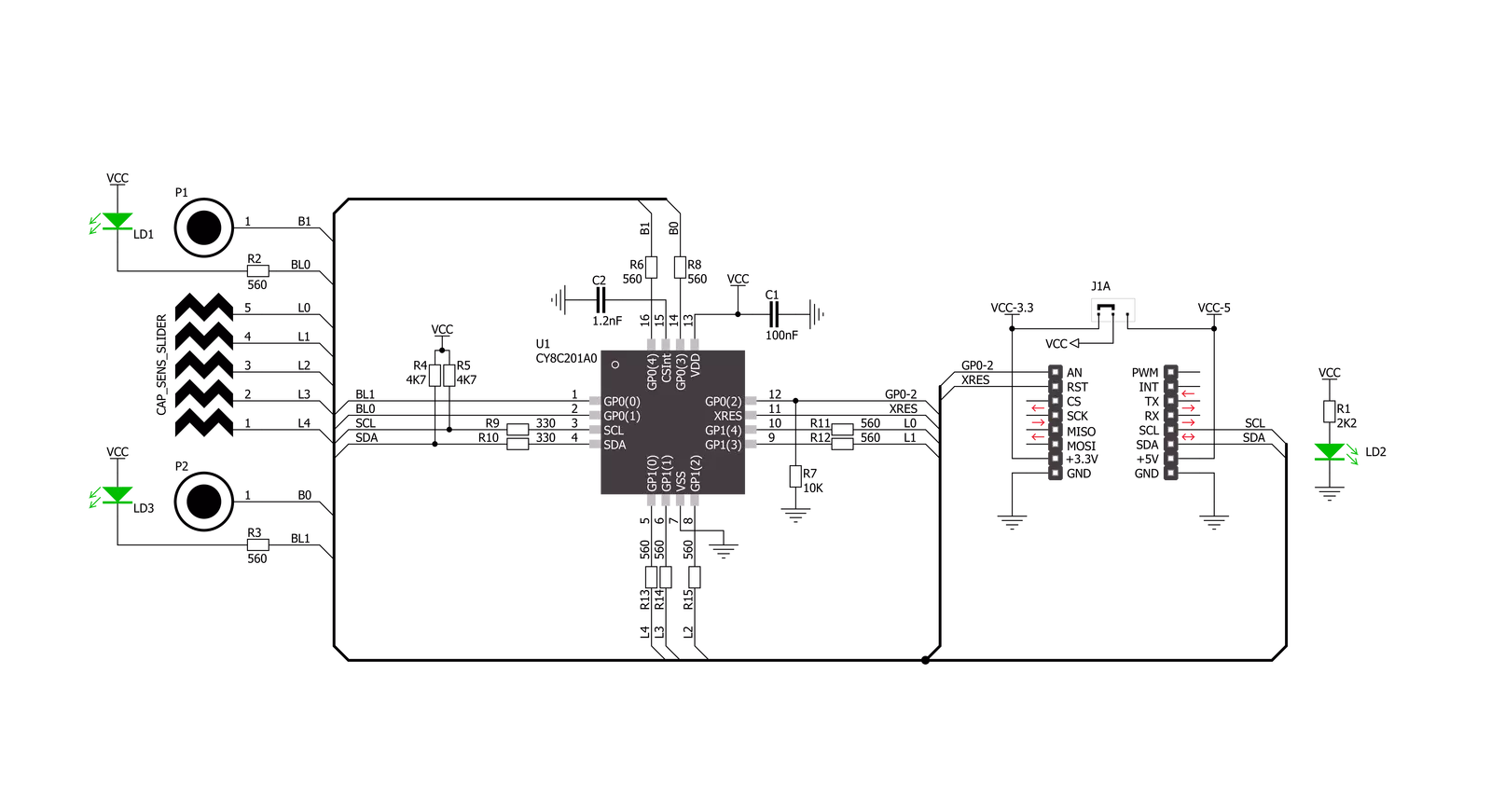
一步一步来
项目组装
实时跟踪您的结果
应用程序输出
1. 应用程序输出 - 在调试模式下,“应用程序输出”窗口支持实时数据监控,直接提供执行结果的可视化。请按照提供的教程正确配置环境,以确保数据正确显示。

2. UART 终端 - 使用UART Terminal通过USB to UART converter监视数据传输,实现Click board™与开发系统之间的直接通信。请根据项目需求配置波特率和其他串行设置,以确保正常运行。有关分步设置说明,请参考提供的教程。

3. Plot 输出 - Plot功能提供了一种强大的方式来可视化实时传感器数据,使趋势分析、调试和多个数据点的对比变得更加直观。要正确设置,请按照提供的教程,其中包含使用Plot功能显示Click board™读数的分步示例。在代码中使用Plot功能时,请使用以下函数:plot(insert_graph_name, variable_name);。这是一个通用格式,用户需要将“insert_graph_name”替换为实际图表名称,并将“variable_name”替换为要显示的参数。

软件支持
库描述
此库包含 CapSense Click 驱动程序的 API。
关键功能:
capsense_get_slider_lvl- 此函数获取滑块级别。capsense_read_data- 从寄存器地址读取一个字节。capsense_write_data- 通用写数据函数。
开源
代码示例
完整的应用程序代码和一个现成的项目可以通过NECTO Studio包管理器直接安装到NECTO Studio。 应用程序代码也可以在MIKROE的GitHub账户中找到。
/*!
* \file
* \brief CapSense Click example
*
* # Description
* This demo example shows level of the slider on the terminal.
*
* The demo application is composed of two sections :
*
* ## Application Init
* Initializes device.
*
* ## Application Task
* Waits user to press top and bottom button to turn Click's LEDs ON or OFF.
* User can swipe slider to send log to the UART where one can track their changes.
*
*
* \author MikroE Team
*
*/
// ------------------------------------------------------------------- INCLUDES
#include "board.h"
#include "log.h"
#include "capsense.h"
// ------------------------------------------------------------------ VARIABLES
static capsense_t capsense;
static log_t logger;
// ------------------------------------------------------- ADDITIONAL FUNCTIONS
void bits_to_str( uint8_t num, uint8_t *s )
{
uint8_t mask = 0x80;
while ( mask )
{
if ( num & mask )
{
*s++ = '1';
}
else
{
*s++ = '0';
}
mask >>= 1;
}
*s = '\0';
}
// ------------------------------------------------------ APPLICATION FUNCTIONS
void application_init ( void )
{
log_cfg_t log_cfg;
capsense_cfg_t cfg;
/**
* Logger initialization.
* Default baud rate: 115200
* Default log level: LOG_LEVEL_DEBUG
* @note If USB_UART_RX and USB_UART_TX
* are defined as HAL_PIN_NC, you will
* need to define them manually for log to work.
* See @b LOG_MAP_USB_UART macro definition for detailed explanation.
*/
LOG_MAP_USB_UART( log_cfg );
log_init( &logger, &log_cfg );
log_info( &logger, "---- Application Init ----" );
// Click initialization.
capsense_cfg_setup( &cfg );
CAPSENSE_MAP_MIKROBUS( cfg, MIKROBUS_1 );
capsense_init( &capsense, &cfg );
if ( CAPSENSE_ERROR == capsense_default_cfg ( &capsense ) )
{
log_error( &logger, " Default configuration." );
for ( ; ; );
}
log_info( &logger, " Application Task " );
}
void application_task ( void )
{
static uint8_t current_led_state = 0;
uint8_t output_lvl[ 10 ] = { 0 };
uint8_t button_select = 0;
uint8_t slider_lvl = 0;
capsense_read_data( &capsense, CAPSENSE_CS_READ_STATUS0, &button_select );
capsense_get_slider_lvl( &capsense, &slider_lvl );
capsense_write_data( &capsense, CAPSENSE_OUTPUT_PORT0, current_led_state );
Delay_ms ( 100 );
if ( 8 == button_select )
{
current_led_state ^= 0x01;
log_printf( &logger, "Toggle LED1\r\n");
Delay_ms ( 100 );
}
if ( 16 == button_select )
{
current_led_state ^= 0x02;
log_printf( &logger, "Toggle LED2\r\n");
Delay_ms ( 100 );
}
if ( 24 == button_select )
{
current_led_state = ~current_led_state;
log_printf( &logger, "Toggle both LEDs\r\n");
Delay_ms ( 100 );
}
if ( slider_lvl )
{
bits_to_str( slider_lvl, output_lvl );
log_printf( &logger, "Slider level - channels [5-1]:\t%s \r\n", &output_lvl[ 3 ] );
Delay_ms ( 100 );
}
}
int main ( void )
{
/* Do not remove this line or clock might not be set correctly. */
#ifdef PREINIT_SUPPORTED
preinit();
#endif
application_init( );
for ( ; ; )
{
application_task( );
}
return 0;
}
// ------------------------------------------------------------------------ END